99单机资讯
当前位置:首页游戏资讯攻略秘籍绝地求生Windows更新后游戏音效异常怎么办 绝地求生Windows更新后游戏音效异常解决方法
绝地求生Windows更新后游戏音效异常怎么办 绝地求生Windows更新后游戏音效异常解决方法
绝地求生Windows更新后游戏音效异常怎么办?不少绝地求生的玩家在最近进行游戏时出现了Windows更新后游戏音效异常的问题,影响游戏体验,下面小编分享了绝地求生Windows更新后游戏音效异常解决方法,一起来看看吧。
绝地求生Windows更新后游戏音效异常解决方法
最近部分玩家在进行游戏时会出现“Windows更新后游戏音效异常”现象。
据分析,该问题是由于更新后的Windows虚拟多声道相关设置与PUBG的音效出现冲突而产生的。目前官方正在对该问题进行调查,争取尽快将其解决。
这里跟遇到该问题的各位玩家们分享一下可以采取的临时处理方法。
1. 控制面板->声音->扬声器->高级“音频格式”变更为“16位,44100 Hz”
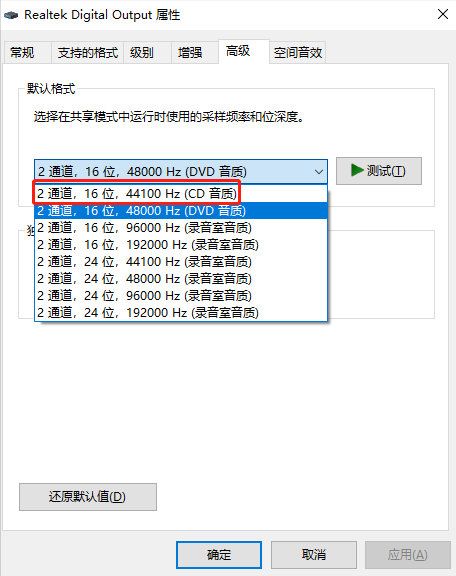
2. 控制面板->声音->扬声器->增强 点击 “禁用所有声音效果”
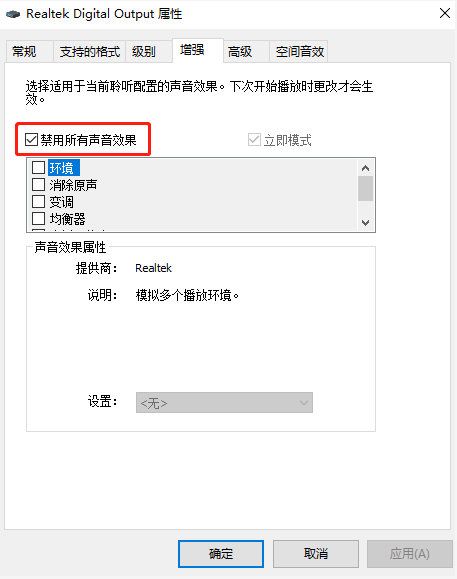
> 根据用户环境的不同,有可能会没有该标签
3. 控制面板->声音->扬声器->空间音效 功能关闭
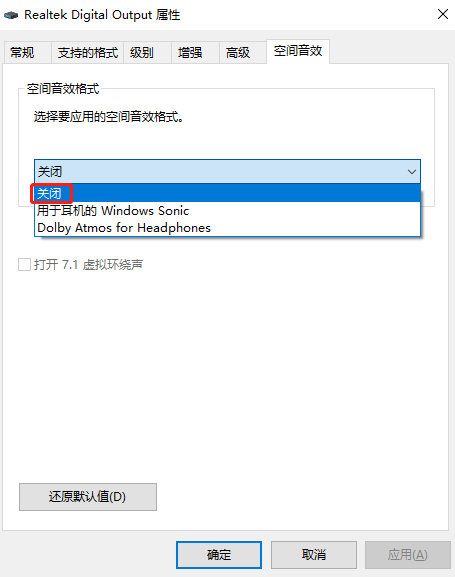
4. 将外置声卡的虚拟多声道相关选项关闭,设置为立体声(Stereo)
5. 将除此之外的耳麦等各种音频设备上和空间音效有关的选项全部关闭
此方法仅仅是临时性的处理手段,预计到该问题完全解决为止还需要一些时间。
该方法仅供出现音效异常现象的玩家进行使用,希望其他玩家不要尝试。并且建议大家在官方通过更新解决该问题后,将相关设置进行重置。
以上就是小编为大家带来的绝地求生Windows更新后游戏音效异常解决方法,希望对各位玩家有所帮助。